-
Internet vous passionne et vous aimez découvrir de nouveau sites?
Mais, êtes-vous au courant que certains sites sont potentiellement dangereux ?
Au premier coup d'oeil, impossible de faire la distinction entre un site malveillant et un site correct voici le remède miracle. Une application discrète qui s’intègre à votre navigateur Web et vous aide à éviter les "mauvais" sites. le logiciels WOT Une fois l'installation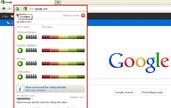 terminé, il faut configurer notre module pour qu'il s'adapte à votre navigateur de façon efficace.
terminé, il faut configurer notre module pour qu'il s'adapte à votre navigateur de façon efficace.
Dans notre exemple, nous allons faire la configuration complète de WOT sous Mozilla-Firefox, mais elle est la même pour Internet Explorer.1 Une fois installer, vous devez arriver sur une page de guide, après le redémarrage de votre navigateur. Si ce n'est pas le cas, trouvez le module sur votre navigateur (représenté par un petit carrer avec un rond de couleur) et cliquez gauche sur ce bouton et aller sur le lien Guide
2 Une page s'ouvre sur l’application WOT. Au passage, vous pouvez trouver des choses instructives sur l'application.
3 Ont maintenant commencer Cliquez sur Évaluations dans le menu du haut.
4 Sélectionnez les critères d'évaluation : - Fiabilité commerciale - Confidentialité - Sécurité des mineurs
5 Cliquez ensuite sur Appliquer les paramètres. Cliquez sur Alertes dans le menu du haut.
Nous avons deux cas de figure pour les alertes : - Pour les adultes - Pour les mineurs Il faudra donc faire un choix !Nous allons donc détailler les étapes et libres à vous de faire ce qu'il vous plaira.
Commençons par le niveau de protection, cliquez sur Personnalisé. Vous devrez ensuite Personnalisez votre niveau de protection, pour cela appuyez sur les signes (+) ou (-). Le seuil le plus mauvais sera de couleur rouge, pour augmenter le filtrage on choisira la couleur orange ou jaune.
Je vous conseille de Personnalisez votre niveau de protection aux couleurs jaunes pour tous les critères d'évaluation.Vous pouvez augmenter encore la protection en cochant les cases Me protéger si aucune évaluation n'est disponible. Cependant, je ne le vous conseilles pas. En effet, si un nouveau site voit le jour, il sera considéré comme malveillant.
Choisissez ensuite l’État associer pour chaque critères d'évaluation.
L'Alerte permet de vous alerter lors de la visite d'un site malveillant, mais vous pourrez y accéder tout de même.
À l'inverse, le Blocage ne permet en aucun cas l'accès à un site à risque, cliquez ensuite sur Appliquer les paramètres.Cliquez sur Évaluation optimisée et sélectionnez tous les moteurs de recherche, puis Cliquez ensuite sur Appliquer les paramètres, puis Cliquez sur Fenêtre contextuelle dans le menu du haut, Cocher la case Afficher les évaluations dans une fenêtre contextuelle, Cliquez sur Paramètres avancés dans le menu du haut, Cocher les cases :
- Activer la connexion automatique à mywot.com et activer les fonctionnalités qui requièrent le module complémentaire (recommandé).
- Rétablir le bouton de la barre d'outils s'il est supprimé (recommandé) Cliquez ensuite sur Appliquer les paramètres,Si vous avez correctement suivi cet article, il y a pas de souci sa fonctionne.
Redémarrer votre navigateur et profitez d'une navigation plus sûre.
 your comment
your comment Follow articles RSS
Follow articles RSS Follow comments' RSS flux
Follow comments' RSS flux
